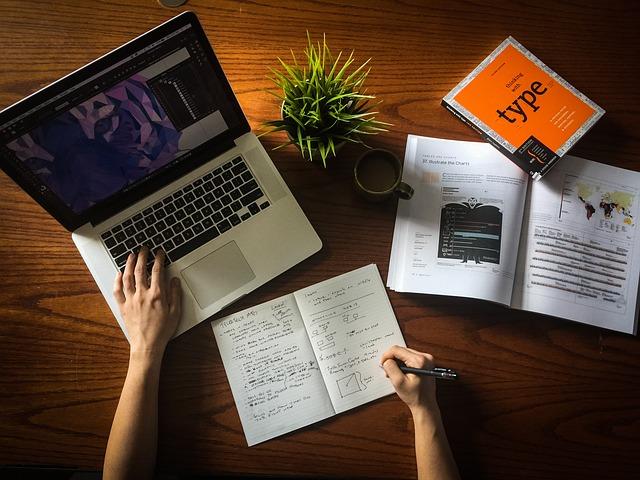在计算机系统中,kernelbase.dll是一个非常重要的动态链接库文件,它负责管理内存、进程和线程等核心功能。然而,kernelbase.dll文件可能会因为各种原因出现故障,导致系统不稳定或程序无法正常运行。本文将为您详细介绍kernelbase.dll故障的原因、表现以及修复方法,帮助您解决这个问题。
一、kernelbase.dll故障的原因
1.系统病毒感染病毒、木马等恶意程序可能会修改或删除kernelbase.dll文件,导致系统故障。
2.硬件问题如内存条、硬盘等硬件出现故障,可能导致kernelbase.dll文件损坏。
3.软件冲突部分软件在安装或运行过程中可能会与kernelbase.dll文件产生冲突,导致文件损坏。
4.系统更新在系统更新过程中,kernelbase.dll文件可能被替换为不兼容的版本,导致故障。
5.人为误操作用户在操作过程中,误删除或修改了kernelbase.dll文件。
二、kernelbase.dll故障的表现
1.系统蓝屏当kernelbase.dll文件出现故障时,系统可能会出现蓝屏现象。
2.程序无法正常运行部分程序在启动时提示kernelbase.dll缺失或损坏,导致无法正常运行。
3.系统崩溃在运行某些程序时,系统可能会突然崩溃,无法恢复。
4.系统性能下降kernelbase.dll文件损坏可能导致系统性能下降,运行速度变慢。
三、kernelbase.dll故障修复方法
1.使用系统还原功能如果您的系统启用了还原功能,可以尝试将系统还原到出现故障之前的状态。
2.使用杀毒软件使用杀毒软件扫描系统,查看是否存在病毒感染导致的kernelbase.dll文件损坏。如有病毒,请及时清除。
3.更新硬件驱动检查硬件设备是否存在驱动问题,如有需要,请更新相应的驱动程序。
4.重新安装软件如果故障是由软件冲突导致的,可以尝试卸载冲突的软件,然后重新安装。
5.下载kernelbase.dll文件在互联网上搜索并下载与系统版本兼容的kernelbase.dll文件,将其复制到系统目录下。
6.修复系统文件使用系统自带的sfc命令(sfc/scannow)检查并修复系统文件。
7.系统重装如果以上方法都无法解决问题,可以考虑重装系统。
四、预防kernelbase.dll故障的措施
1.定期检查病毒定期使用杀毒软件扫描系统,预防病毒感染。
2.保持系统更新及时安装系统更新,以获取最新的修复程序和功能。
3.避免安装不明软件不要轻易安装来源不明的软件,以免引发冲突。
4.做好数据备份定期备份重要数据,以防丢失。
总之,kernelbase.dll故障修复是一个复杂且需要细致操作的过程。了解故障原因、表现和修复方法,有助于您**解决问题,确保计算机系统的稳定运行。在遇到类似问题时,请参考本文的方法进行修复。同时,做好预防措施,降低kernelbase.dll故障的发生概率。